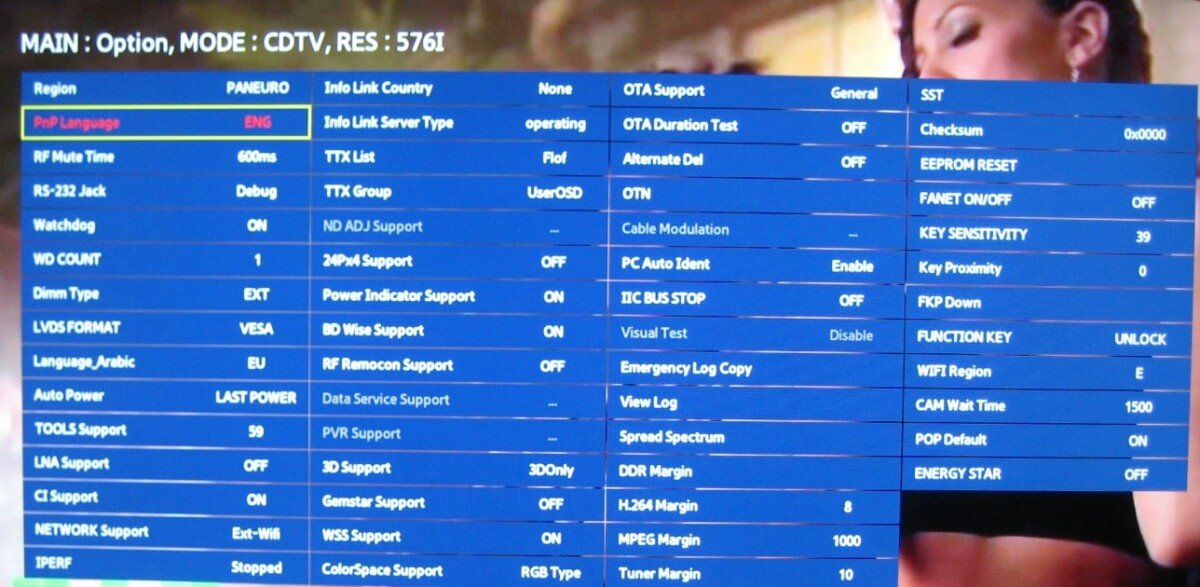Si tienes una Smart TV Samsung puede que hayas vivido esta situación: intentas conectar unos auriculares, altavoces o cualquier otro dispositivo Bluetooth con tu televisor, pero no hay forma de conseguirlo. Sí, un verdadero quebradero de cabeza que, por suerte, tiene fácil solución. Lo único que necesitas es acceder al menú oculto de tu televisor.
Sí, has leído bien, las Smart TV Samsung que funcionan con Tizen cuentan con un menú oculto que te permitirá acceder a determinadas funcionalidades que los usuarios no pueden ver de forma habitual. Es bastante habitual que los fabricante habiliten estas opciones ocultas sin ofrecer a los usuarios una forma sencilla de acceder.

Cuatro botones: lo único que has de pulsar para acceder al menú oculto de tu Smart TV Samsung
¿El motivo? Pues que, dentro de las diferentes opciones disponibles, si tocas lo que no debes puedes acaba convirtiendo tu televisor en un carísimo pisapapeles. Así que, si quieres conectar cualquier dispositivo Bluetooth a tu Smart TV Samsung de forma rápida y sencilla, sigue estos pasos pero sin cambiar absolutamente nada.
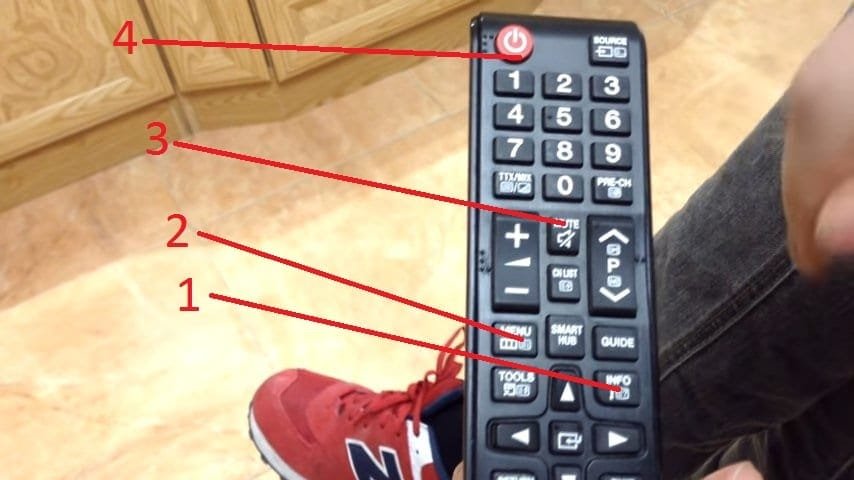
De esta manera, lo único que debes hacer es realizar cuatro pulsaciones en tu mando a distancia. Los botones que te indicaremos no se han de pulsar de forma simultánea, sino en el siguiente orden:
- Info
- Menu
- Mute
- Power
Si has seguido los pasos de forma correcta, accederás a un menú dentro de tu televisor inteligente Samsung que no habrás visto nunca. Eso sí, como te hemos dicho, has de tener especial cuidado con las opciones disponibles, por lo que no toques más que lo que nosotros te digamos en este tutorial.
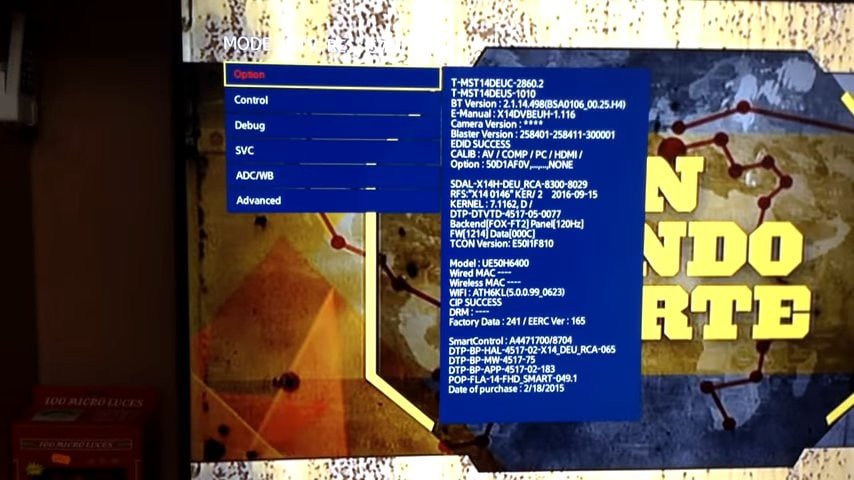
El siguiente paso, dentro de las opciones disponibles será seleccionar Option
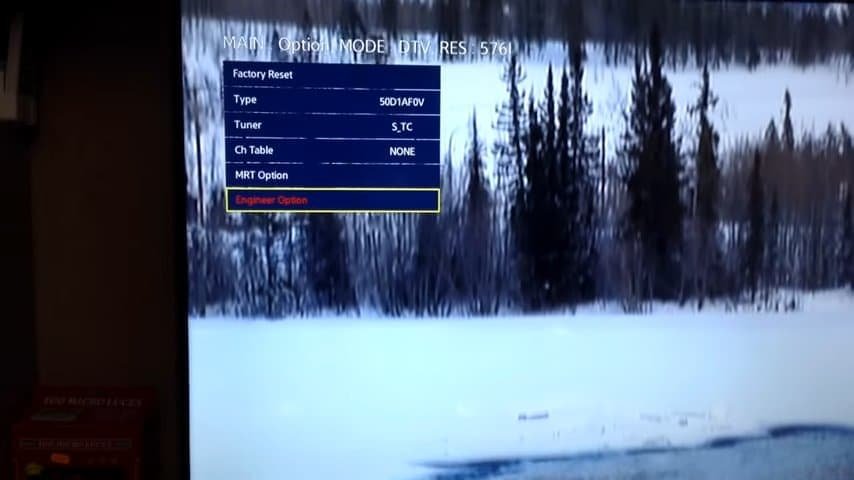
Ahora, tocará pulsar sobre la opción «Engineer option».
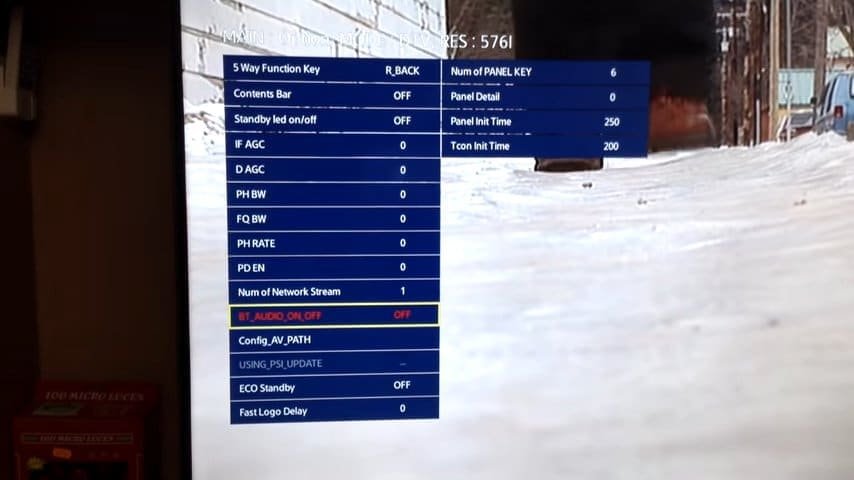
Por último, busca dentro de las opciones una pestaña que indique BT_AUDIO_ON_OFF. Seguramente esté en la opción OFF, por lo que estará desactivado. Pulsa la opción ON y aprieta una vez el botón de apagar la televisión. Verás que has salido de este menu oculto de la Smart TV Samsung, pero los campos se habrán guardado.
Así que, ahora solo te faltará añadir los altavoces, auriculares o cualquier otro dispositivo bluetooth que tú quieras siguiendo los pasos habituales. Sí, yendo a Opciones, Sonido, Configuración de altavoces y ahora verás una nueva opción que indica Lista de auriculares bluetooth. Como habrás podido comprobar, el proceso a seguir es muy sencillo, así que ya sabes cómo conectar cualquier altavoz o auricular bluetooth en tu Smart TV Samsung.
Si estas opciones no se muestran en tu televisión puede que tu modelo no tenga la posibilidad de activar esta opción pero todavía tienes la opción de poder conectar tus auriculares por bluetooth a tu televisor, para ello puedes adquirir un adaptador bluetooth para televisión por muy poco dinero. Te dejamos algunas opciones USB o minijack en función de tu TV.


Transmisor Bluetooth,Adaptador Bluetooth,Emisor Bluetooth Inalambricos de Audio de para TV , PC, MP3.


CARPURIDE Transmisor Bluetooth para TV, PC (soporta 3.5mm, RCA, USB Audio de PC) Conexión Dual Adaptador Inalámbrico de Audio para Auriculares, Baja Latencia, Alta Fidelidad Estéreo, Plug and Play
Con estos adaptadores podrás disfrutar de tus auriculares bluetooth en tu tv Samsung en el caso de no poder activar la opción desde el menu de servicio.